Razer Synapse adalah perisian yang dimiliki oleh Razer Inc. yang membolehkan pengguna mengembalikan kawalan atau menetapkan makro ke mana-mana periferal Razer. Ia juga mempunyai fitur yang menyimpan semua konfigurasi anda dalam penyimpanan berasaskan awan. Ini menjadikannya sangat mudah untuk beralih antara konfigurasi. Ia juga mempunyai ciri lain seperti statistik, peta panas, konfigurasi perkakasan, dll.
Banyak orang yang menggunakan perisian ini melaporkan bahawa Synapse mereka berhenti berfungsi setelah kemas kini. Ia enggan muncul walaupun peranti Razer dipasang ke sistem. Masalah ini sangat biasa dan terdapat langkah-langkah yang sangat mudah untuk menyelesaikannya. Tengoklah.
Penyelesaian 1: Memasang semula Perisian
Penyelesaian yang paling berkesan dan berkesan untuk masalah ini adalah memasang semula perisian selepas itu menyahpasangnya pertama dari komputer anda. Folder ini terutamanya tersembunyi di File Explorer anda, jadi kami perlu memastikan bahawa anda log masuk sebagai pentadbir dan mempunyai akses ke fail tersembunyi. Kami akan memastikan bahawa tidak ada baki fail semasa anda memasang perisian terkini.
- Tekan Windows + R untuk melancarkan aplikasi Jalankan. Taip “ appwiz. cpl 'Di kotak dialog dan tekan Enter. Tetingkap baru akan muncul yang terdiri daripada semua program yang dipasang di komputer anda.
- Lakukan tindakan berikut untuk kedua-dua Razer Synapse dan Razer Core . Klik kanan pada aplikasi dan pilih “ Nyahpasang ”.

- Setelah mencopot pemasangan aplikasi, tekan Windows + E untuk melancarkan penjelajah fail. Navigasi ke lokasi berikut:
C: Program Files (x86) Razer
- Oleh kerana semua folder dalam direktori ini disembunyikan, kita perlu menyembunyikannya terlebih dahulu. Klik pada Lihat tab hadir di bahagian atas skrin dan periksa ' Barang tersembunyi ”.

- Padam semua fail yang terdapat di lokasi folder ini. UAC mungkin muncul untuk mengesahkan tindakan anda, jika diminta, pilih Ya . Juga, hapus semua fail yang terdapat di direktori berikut:
C: ProgramData direktori Razer
Mulakan semula komputer anda setelah memadam fail.
- Tekan Windows + R dan taip ' devmgmt. msc 'Di kotak dialog. Setelah berada di pengurus peranti, luaskan kategori peranti Razer yang anda gunakan. Dalam kes ini, kami memilih Papan Kekunci. Klik kanan pada peranti dan pilih ' Nyahpasang peranti ”.

- Amaran mungkin berkelip di depan skrin anda yang meminta anda mengesahkan tindakan anda. Klik “ Nyahpasang 'Dan pastikan anda menyemak pilihan' Padamkan perisian pemacu untuk peranti ini ”.

Menjalankan prosedur yang sama untuk semua peranti Razer dipasang pada komputer anda. Sekiranya anda ragu-ragu mengenai beberapa peranti, nyahpasangnya. Setelah menyahpasang (dan memadam semua pemacu), mulakan semula komputer anda. Komputer anda akan memasang pemacu lalai yang disimpan untuk peranti ini secara automatik.
Catatan: Pastikan anda mencabut semua peranti semasa anda menghidupkan semula komputer.
- Matikan semua aplikasi firewall / antivirus . Anda baca artikel kami di melumpuhkan Windows Firewall . Kami melakukan ini untuk mengelakkan semua konflik semasa memasang perisian baru di komputer anda.
- Sekarang pasang versi terbaru Rangka Kerja Microsoft .NET dari yang laman web rasmi . Nyalakan semula komputer anda setelah memasang kerangka untuk melaksanakan semua perubahan.
- Sekarang muat turun Razer Synapse dari yang laman web rasmi dan pasangkan pakej. Selepas memasang, periksa sama ada ia terbuka dengan betul. Walaupun Razer Synapse harus memuat turun secara automatik semasa anda memasukkan produk Razer, anda juga boleh memuat turunnya dari laman webnya.
Catatan: Pastikan anda log masuk sebagai pentadbir sepanjang proses. Selanjutnya, jika masalah masih berlanjutan, anda boleh mencuba tidak log masuk ke akaun Razer anda yang ada. Pilih pilihan 'Akaun Baru' dan mulakan baru.
Bersendirian tion 2: Menyahdayakan Razer Surround Razer
Surround dianggap sebagai ciri Razer Synapse yang meningkatkan kualiti suara setiap kali anda bermain permainan. Walau bagaimanapun, baru-baru ini banyak pengguna melaporkan bahawa kerana modul ini, Synapse mereka gagal memuat / membuka / hilang dari dulang. Kami boleh menggunakan penyelesaian untuk menyelesaikan masalah ini.
- Menjalankan langkah 1-5 dari Penyelesaian 1 (nyahpasang Synapse dan hapus fail yang tinggal).
- Muat turun perisian Razer Synapse menggunakan laman web rasmi . Muat turun ke lokasi yang boleh diakses.
- Pasang perisian. Selepas pemasangan, log masuk ke akaun anda dan biarkan Synapse menyambung ke internet.
Apabila kemas kini ciri muncul, abaikan. Batalkan . Kami tidak mengemas kini perisian pada masa ini. Sekarang tunggu sehingga Synapse menunjukkan gambar seperti ini:

- Setelah selesai memasang sepenuhnya dan mengambil data dari internet, dua pemberitahuan akan muncul di sebelah kiri atas:
- Keliling Razer
- Kemas kini Sinaps
- Klik pada ' Keliling Razer 'Pada pemberitahuan itu dan kemudian segera membatalkan . Jangan dalam mana-mana kemas kini / peningkatan / pasang Keliling Razer kerana ia dianggap sebagai teras masalah dalam kes ini.

- Setelah membatalkan surround, anda boleh mengemas kini perisian Synapse dengan mengklik “ Kemas kini Sinaps 'Pemberitahuan.
- Mulakan semula komputer anda setelah kemas kini selesai dan periksa apakah masalahnya diselesaikan.
Catatan: Anda juga boleh mencuba menjalankan perisian dalam mod keserasian dan periksa.
Catatan untuk pemain CS: GO: Razer Synapse dapat menyekat CS: GO daripada dilancarkan dengan betul dalam beberapa kes. Dalam kes ini, hanya lancarkan Synapse selepas CS: GO dilancarkan sepenuhnya menggunakan klien Steam.
Penyelesaian 3: Pasang kemas kini Windows terkini
Windows melancarkan kemas kini penting yang menyasarkan perbaikan bug dalam sistem operasi. Sekiranya anda menahan dan tidak memasang kemas kini Windows, kami sangat mengesyorkan agar anda melakukannya. Windows 10 adalah sistem operasi Windows terkini dan sistem operasi baru memerlukan banyak masa untuk menjadi sempurna dalam semua hal.
- Tekan Windows + S butang untuk melancarkan bar carian menu permulaan anda. Dalam kotak dialog taipkan “ Kemas kini Windows ' Klik hasil carian pertama yang muncul.

- Setelah berada dalam tetapan kemas kini, klik pada butang yang bertuliskan “ Menyemak kemas kini ' Sekarang Windows secara automatik akan memeriksa kemas kini yang tersedia dan memasangnya. Ia mungkin mendorong anda memulakan semula.
- Setelah mengemas kini, mulakan semula komputer anda dan periksa apakah masalah anda telah diselesaikan.
Penyelesaian 4: Menunggu Kemas kini diproses
Terdapat beberapa keadaan di mana pengguna harus mengklik Razer Synapse Executable lebih dari satu kali dan menunggu sekurang-kurangnya 5 hingga 10 minit untuk dibuka dengan betul. Sebab di sebalik ini adalah kerana perisian memasuki proses kemas kini dan anda harus menunggu beberapa saat sebelum dapat menghubungi pelayannya dan menerapkan kemas kini itu. Oleh itu, jika Razer Synapse tidak dibuka untuk anda, lebih baik tunggu sehingga kemas kini dan klik beberapa kali sebelum anda meneruskannya.
Penyelesaian 5: Memasang Versi Lama
Kadang kala kemas kini peranti mungkin mematahkan perisian daripada memperbaikinya dan ini juga boleh mempengaruhi Razer Synapse di mana kemas kini baru-baru ini mungkin mematahkan perisian dan mungkin tidak dapat dibuka dengan betul. Oleh itu, dalam langkah ini, pertama-tama kita akan menyahpasang perisian yang sudah dipasang dan kemudian memasang yang lebih lama yang mengembalikan fungsinya.
- Tekan 'Windows' + 'R' untuk membuka arahan Run dan taip 'Appwiz.cpl'.

Ketik appwiz.cpl dan Tekan Enter untuk Membuka Senarai Program Yang Dipasang
- Tekan Enter untuk melancarkan tetingkap pengurusan aplikasi dan tatal hingga anda menemui Razer Synapse program dalam senarai.
- Klik kanan pada program ini dan pilih 'Nyahpasang' untuk mengeluarkannya dari komputer anda.

Nyahpasang Razer Synapse
- Ikuti arahan di skrin untuk membuang program sepenuhnya.
- Pastikan untuk melakukan perkara yang sama untuk Teras Razer dan program Razer lain yang mungkin anda pasang di komputer anda.
- Pastikan juga membersihkan folder Direktori Razer seperti yang ditunjukkan dalam penyelesaian pertama.
- Kita juga mesti menyahpasang pemacu peranti untuk peranti Razer yang anda gunakan sebelum kita dapat meneruskan pemasangan versi lama.
- Tekan 'Windows' + 'R' untuk melancarkan arahan larian dan taipkan 'Devmgmt.msc' untuk melancarkan pengurus peranti.
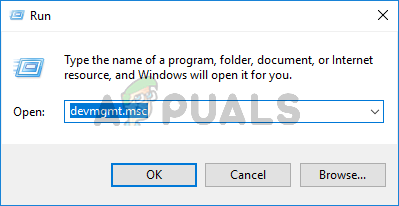
Ketik devmgmt.msc dan Tekan Enter untuk Membuka Pengurus Peranti
- Kembangkan kategori di mana Razer Device anda sesuai dan klik kanan pada peranti itu sendiri.
- Pilih 'Nyahpasang Peranti' dari senarai untuk membuang pemacu untuk peranti Razer juga.
- Sekarang, muat turun versi lama Razer Synapse dari di sini .
- Setelah muat turun selesai, klik pada yang boleh dilaksanakan untuk memulakan pemasangan.
- Ikuti arahan di skrin untuk memasang peranti ini di komputer anda dan periksa untuk mengetahui apakah masalahnya masih berlanjutan.
Penyelesaian 6: Pemasangan Alternatif
Masalahnya kadang-kadang dapat diperbaiki dengan mengikuti pendekatan pemasangan Alternatif di mana kita memasang Razer Surround terlebih dahulu dan bukannya Razer Synapse dan kemudian memasang Razer Synapse ketika melekat pada pemasangan Razer Surround. Ini dapat membantu menyelesaikan masalah yang boleh dilaksanakan yang salah dan mungkin menyelesaikan masalah ini. Untuk itu:
- Tekan 'Windows' + 'R' untuk membuka arahan Run dan taip 'Appwiz.cpl'.

Ketik appwiz.cpl dan Tekan Enter untuk Membuka Senarai Program Yang Dipasang
- Tekan Enter untuk melancarkan tetingkap pengurusan aplikasi dan tatal hingga anda menemui Razer Synapse program dalam senarai.
- Klik kanan pada program ini dan pilih 'Nyahpasang' untuk mengeluarkannya dari komputer anda.

Nyahpasang Razer Synapse
- Penyediaan sekarang akan membimbing anda untuk membuang perisian dari komputer anda.
- Pastikan untuk melakukan perkara yang sama untuk Teras Razer dan program Razer lain yang mungkin anda pasang di komputer anda.
- Juga, bersihkan Direktori Razer menggunakan penyelesaian pertama yang disebutkan dalam artikel ini.
- Kami juga akan menyahpasang pemacu peranti untuk peranti Razer yang kami gunakan di komputer kami.
- Tekan 'Windows' + 'R' untuk melancarkan run dan taip 'Devmgmt.msc' untuk menjalankan tetingkap Pengurusan Peranti.
- Kembangkan kategori Peranti Razer yang anda gunakan dan klik kanan pada peranti anda.
- Klik pada 'Nyahpasang Peranti' pilihan dalam senarai untuk membuang pemacu untuk peranti Razer.
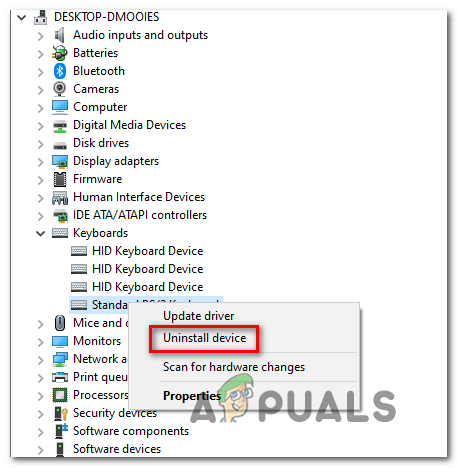
Nyahpasang peranti
- Sekarang setelah kami menyahpasang pemacu dan perisian sebelumnya, kami dapat terus memasang Razer Synapse dengan cara alternatif yang kami nyatakan.
- Muat turun Razer Surround dari di sini dan jalankan pelaksanaan yang dimuat turun.
- Setelah anda menjalankannya, ia juga akan meminta anda memasang Razer Synapse bersama dengan perisian Surround.
- Terima semuanya dan biarkan ia mengemas kini dan memasang fail baru di komputer anda.
- Setelah dipasang, dengan cara yang sama seperti di atas, nyahpasang Razer Surround tetapi jangan keluarkan Razer Synapse.
- Ini akan menyelesaikan masalah, pastikan untuk memeriksa apakah cara pemasangan alternatif ini menghilangkan ralat untuk anda.
Penyelesaian 7: Tunggu Kemas Kini
Penyelesaian lain yang boleh digunakan dalam keadaan ini adalah untuk mengelakkan pemasang Razer Synapse daripada dikemas kini ketika pertama kali dimulakan. Oleh itu, dalam langkah ini, kami akan menutup kemas kini pada kali pertama dan mula mengemas kini selepas itu. Untuk itu:
- Setelah selesai memasang Razer Synapse 2 di komputer anda, komputer akan mula diperbaharui.
- Tekan 'Windows' + 'R' dan taipkan 'Taskmgr' untuk melancarkan pengurus tugas.
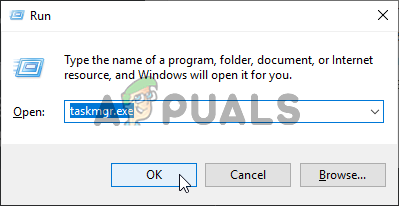
Menjalankan Pengurus Tugas
- Pada tab proses, klik pada pengurus kemas kini Razer dan pilih 'Tamat Tugas' butang untuk membatalkan proses kemas kini.

Tamat Tugas dalam Pengurus Tugas
- Sekarang, tunggu sebentar dan mulakan perisian Synapse.
- Perisian ini akan meminta anda untuk mengemas kini dan anda boleh menerima kemas kini.
- Setelah kemas kini diterapkan, periksa untuk melihat apakah masalahnya masih berlanjutan di komputer anda.
Penyelesaian 8: Memadam Beberapa Fail
Dalam beberapa kes, kesalahan dapat diperbaiki dengan menginisialisasi semula fail Razer. Ini dapat menyingkirkan masalah rasuah atau salah konfigurasi dengan fail Razer dan membantu kami dalam menghilangkan ralat pembukaan Razer Synapse. Untuk itu:
- Tekan 'Windows' + 'ADALAH' untuk membuka File Explorer.
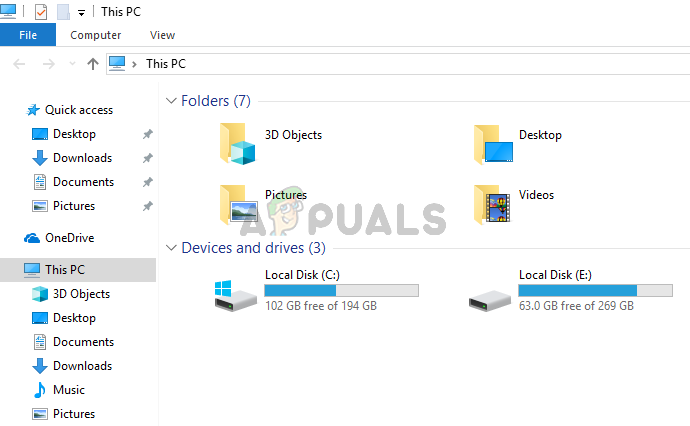
Penjelajah Fail Dibuka
- Dalam Penjelajah Fail, arahkan ke lokasi berikut.
C: Program Files (x86) Razer
- Lokasi ini dapat berubah jika Anda memilih lokasi khusus untuk pemasangan perisian.
- Pilih semua yang ada di dalam folder ini dan bukannya 'RzSynapse.exe'.
- Padamkan fail yang dipilih dan sahkan arahan untuk menghapusnya.
- Klik dua kali pada RzSynapse.exe dan secara automatik akan menggantikan semua fail yang dihapus ini selepas dimulakan.
- Periksa dan lihat apakah masalah itu berterusan setelah melakukan ini.
Penyelesaian 9: Penutupan Proses Synapse
Dalam beberapa kes, proses Synpase latar belakang dapat mencegah aplikasi Synapse berjalan dengan betul. Oleh itu, dalam langkah ini, pertama kita akan menutup proses ini dari Pengurus Tugas dan kemudian menjalankannya. Untuk itu:
- Tekan 'Windows' + 'R' untuk membuka arahan Run dan taip 'Taskmgr'.
- Klik pada 'Proses' tab dan kemudian klik pada Synapse Running di latar belakang.
- Klik pada 'Tamat Tugas' butang untuk menghilangkan proses-proses ini.

Tamat Tugas dalam Pengurus Tugas
- Klik kanan pada 'Sinaps' dan kemudian pilih 'Jalankan sebagai Pentadbir' pilihan.
- Periksa dan lihat apakah tindakan tersebut telah menyelesaikan masalah dengan perisian anda.
Penyelesaian 10: Memasang Pemacu yang Hilang
Ada kemungkinan beberapa pemacu pihak ketiga mungkin hilang di komputer anda kerana Razer Synapse tidak dapat dibuka. Oleh itu, dalam langkah ini, kami akan menggunakan aplikasi pihak ketiga untuk memasang pemacu yang hilang. Untuk itu:
- Muat turun Pemandu Mudah pada komputer anda.
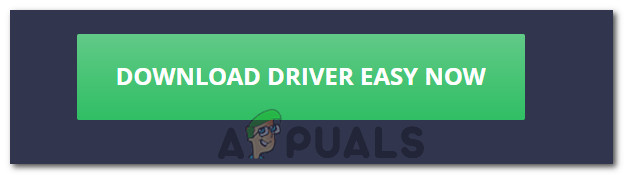
Muat turun Pemandu dengan Mudah
- Jalankan aplikasi yang dimuat turun dan pasang perisian pada komputer anda.
- Jalankan pemeriksaan dan lihat apakah ada pemacu yang hilang di komputer anda.
- Pasang pemacu yang hilang ini dan kemudian pasangkannya secara manual atau secara automatik menggunakan Perisian.
- Setelah memasang semua pemacu yang hilang, periksa untuk melihat apakah masalahnya masih berlanjutan.


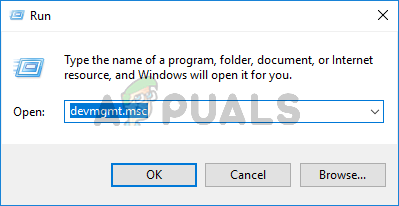
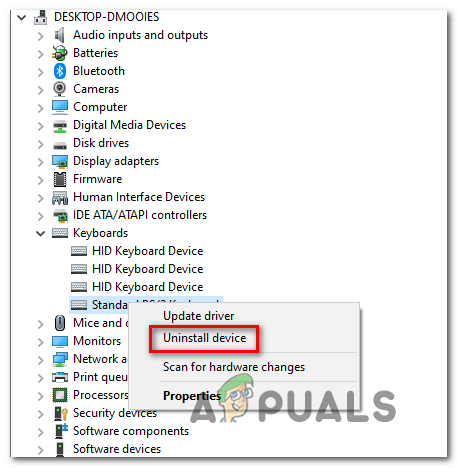
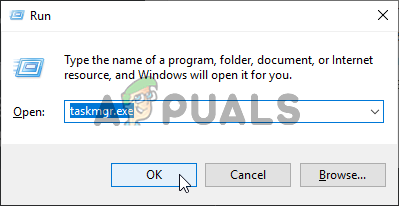

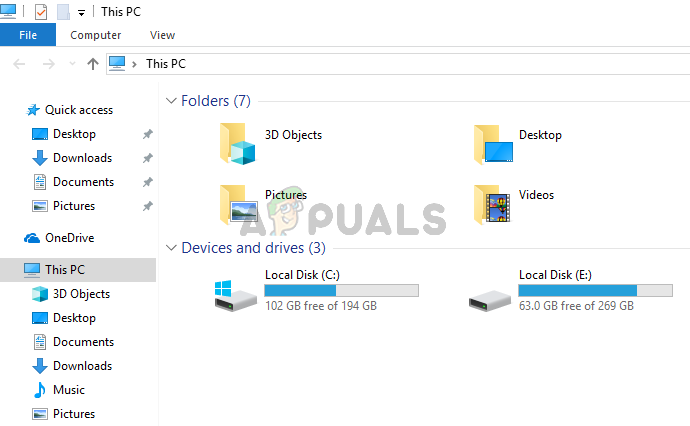
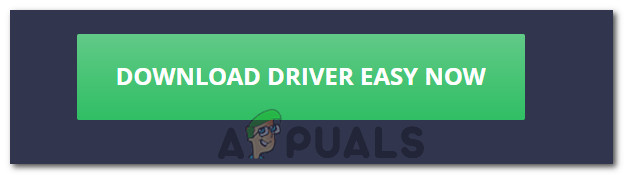










![[FIX] CS GO 'Gagal Mencari Ralat Pelayan Dedikasi'](https://jf-balio.pt/img/how-tos/81/cs-go-failed-find-dedicated-server-error.png)






![[PS4 FIX] Tidak Dapat Berkomunikasi Menggunakan SSL](https://jf-balio.pt/img/how-tos/37/cannot-communicate-using-ssl.png)



